Android Activity生命周期
Android中Activity的生命周期,我今天特意在重新总结一下.
Activity有四种本质区别的状态:
(1)在屏幕的前台(Activity栈顶),叫做活动状态或者运行状态(active or running)
(2)如果一个Activity失去焦点,但是依然可见(一个新的非全屏的Activity 或者一个透明的Activity 被放置在栈顶),叫做暂停状态(Paused)。一个暂停状态的Activity依然保持活力(保持所有的状态,成员信息,和窗口管理器保持连接),但是在系统内存极端低下的时候将被杀掉。
(3)如果一个Activity被另外的Activity完全覆盖掉,叫做停止状态(Stopped)。它依然保持所有状态和成员信息,但是它不再可见,所以它的窗口被隐藏,当系统内存需要被用在其他地方的时候,Stopped的Activity将被杀掉。
(4)如果一个Activity是Paused或者Stopped状态,系统可以将该Activity从内存中删除,Android系统采用两种方式进行删除,要么要求该Activity结束,要么直接杀掉它的进程。当该Activity再次显示给用户时,它必须重新开始和重置前面的状态
Activity的重要状态转换,矩形框表明Activity在状态转换之间的回调接口,开发人员可以重载实现以便执行相关代码,带有颜色的椭圆形表明Activity所处的状态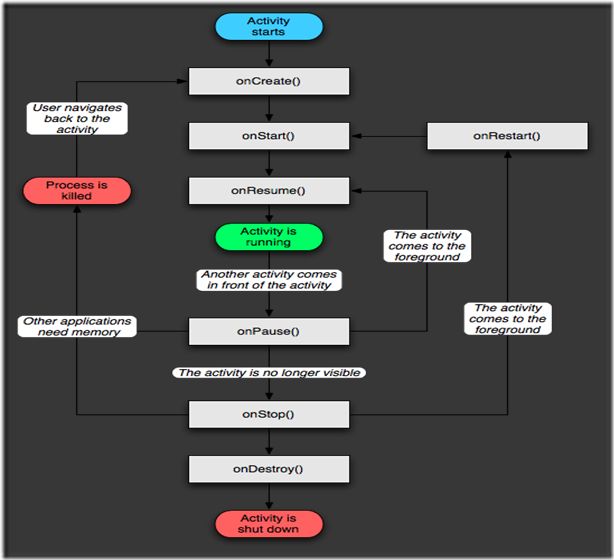
在上图中,Activity有三个关键的循环:
(1)整个的生命周期,从onCreate(Bundle)开始到onDestroy()结束。Activity在onCreate()设置所有的“全局”状态,在onDestory()释放所有的资源。例如:某个Activity有一个在后台运行的线程,用于从网络下载数据,则该Activity可以在onCreate()中创建线程,在onDestory()中停止线程。
(2)可见的生命周期,从onStart()开始到onStop()结束。在这段时间,可以看到Activity在屏幕上,尽管有可能不在前台,不能和用户交互。在这两个接口之间,需要保持显示给用户的UI数据和资源等,例如:可以在onStart中注册一个IntentReceiver来监听数据变化导致UI的变动,当不再需要显示时候,可以在onStop()中注销它。onStart(),onStop()都可以被多次调用,因为Activity随时可以在可见和隐藏之间转换。
(3)前台的生命周期,从onResume()开始到onPause()结束。在这段时间里,该Activity处于所有 Activity的最前面,和用户进行交互。Activity可以经常性地在resumed和paused状态之间切换,例如:当设备准备休眠时,当一个 Activity处理结果被分发时,当一个新的Intent被分发时。所以在这些接口方法中的代码应该属于非常轻量级
Activity其实是继承了ApplicationContext这个类,我们可以重写以下方法,如下代码:
view plaincopy to clipboardprint?
public class Activity extends ApplicationContext {
protected void onCreate(Bundle savedInstanceState);
protected void onStart();
protected void onRestart();
protected void onResume();
protected void onPause();
protected void onStop();
protected void onDestroy();
}
为了便于大家更好的理解,我简单的写了一个Demo,不明白Activity周期的朋友们,可以亲手实践一下,大家按照我的步骤来。
第一步:新建一个Android工程,我这里命名为ActivityDemo.
第二步:修改ActivityDemo.java(我这里重新写了以上的七种方法,主要用Log打印),代码如下:
package com.tutor.activitydemo;
import android.app.Activity;
import android.os.Bundle;
import android.util.Log;
public class ActivityDemo extends Activity {
private static final String TAG = "ActivityDemo";
public void onCreate(Bundle savedInstanceState) {
super.onCreate(savedInstanceState);
setContentView(R.layout.main);
Log.e(TAG, "start onCreate~~~");
}
@Override
protected void onStart() {
super.onStart();
Log.e(TAG, "start onStart~~~");
}
@Override
protected void onRestart() {
super.onRestart();
Log.e(TAG, "start onRestart~~~");
}
@Override
protected void onResume() {
super.onResume();
Log.e(TAG, "start onResume~~~");
}
@Override
protected void onPause() {
super.onPause();
Log.e(TAG, "start onPause~~~");
}
@Override
protected void onStop() {
super.onStop();
Log.e(TAG, "start onStop~~~");
}
@Override
protected void onDestroy() {
super.onDestroy();
Log.e(TAG, "start onDestroy~~~");
}
}
第三步:运行上述工程,效果图如下(没什么特别的):
核心在Logcat视窗里,如果你还不会用Logcat你可以看一下我的这篇文章 Log图文详解(Log.v,Log.d,Log.i,Log.w,Log.e),我们打开应用时先后执行了onCreate()->onStart()->onResume三个方法,看一下LogCat视窗如下:
BACK键:
当我们按BACK键时,我们这个应用程序将结束,这时候我们将先后调用onPause()->onStop()->onDestory()三个方法,如下图所示:
HOME键:
当我们打开应用程序时,比如浏览器,我正在浏览NBA新闻,看到一半时,我突然想听歌,这时候我们会选择按HOME键,然后去打开音乐应用程序,而当我们按HOME的时候,Activity先后执行了onPause()->onStop()这两个方法,这时候应用程序并没有销毁。如下图所示:
而当我们再次启动ActivityDemo应用程序时,则先后分别执行了onRestart()->onStart()->onResume()三个方法,如下图所示:
这里我们会引出一个问题,当我们按HOME键,然后再进入ActivityDemo应用时,我们的应用的状态应该是和按HOME键之前的状态是一样的,同样为了方便理解,在这里我将ActivityDemo的代码作一些修改,就是增加一个EditText。
第四步:修改main.xml布局文件(增加了一个EditText),代码如下:
<?xml version="1.0" encoding="utf-8"?>
<LinearLayout xmlns:android="http://schemas.android.com/apk/res/android"
android:orientation="vertical"
android:layout_width="fill_parent"
android:layout_height="fill_parent"
>
<TextView
android:layout_width="fill_parent"
android:layout_height="wrap_content"
android:text="@string/hello"
/>
<EditText
android:id="@+id/editText"
android:layout_width="fill_parent"
android:layout_height="wrap_content"
/>
</LinearLayout>
第五步:然后其他不变,运行ActivityDemo程序,在EditText里输入如"Frankie"字符串(如下图:)
这时候,大家可以按一下HOME键,然后再次启动ActivityDemo应用程序,这时候EditText里并没有我们输入的"Frankie"字样,如下图:
这显然不能称得一个合格的应用程序,所以我们需要在Activity几个方法里自己实现,如下第六步所示:
第六步修改ActivityDemo.java代码如下:
package com.tutor.activitydemo;
import android.app.Activity;
import android.os.Bundle;
import android.util.Log;
import android.widget.EditText;
public class ActivityDemo extends Activity {
private static final String TAG = "ActivityDemo";
private EditText mEditText;
//定义一个String 类型用来存取我们EditText输入的值
private String mString;
public void onCreate(Bundle savedInstanceState) {
super.onCreate(savedInstanceState);
setContentView(R.layout.main);
mEditText = (EditText)findViewById(R.id.editText);
Log.e(TAG, "start onCreate~~~");
}
@Override
protected void onStart() {
super.onStart();
Log.e(TAG, "start onStart~~~");
}
//当按HOME键时,然后再次启动应用时,我们要恢复先前状态
@Override
protected void onRestart() {
super.onRestart();
mEditText.setText(mString);
Log.e(TAG, "start onRestart~~~");
}
@Override
protected void onResume() {
super.onResume();
Log.e(TAG, "start onResume~~~");
}
//当我们按HOME键时,我在onPause方法里,将输入的值赋给mString
@Override
protected void onPause() {
super.onPause();
mString = mEditText.getText().toString();
Log.e(TAG, "start onPause~~~");
}
@Override
protected void onStop() {
super.onStop();
Log.e(TAG, "start onStop~~~");
}
@Override
protected void onDestroy() {
super.onDestroy();
Log.e(TAG, "start onDestroy~~~");
}
}
第七步:重新运行ActivityDemo程序,重复第五步操作,当我们按HOME键时,再次启动应用程序时,EditText里有上次输入的"Frankie"字样,如下图如示:
OK,大功基本告成,这时候大家可以在回上面看一下Activity生命周期图,我想大家应该完全了解了Activity的生命周期了,不知道你了解了没?